批量重命名文件你是否还是选择第三方软件进行操作呢?其实对于使用mac电脑的朋友来说,电脑文件批量重命名非常简单,在 Finder 窗口内就可以直接批量重命名了。一起来看看是如何操作的吧!
打开 Finder(访达) 窗口,找到要重命名的文件。
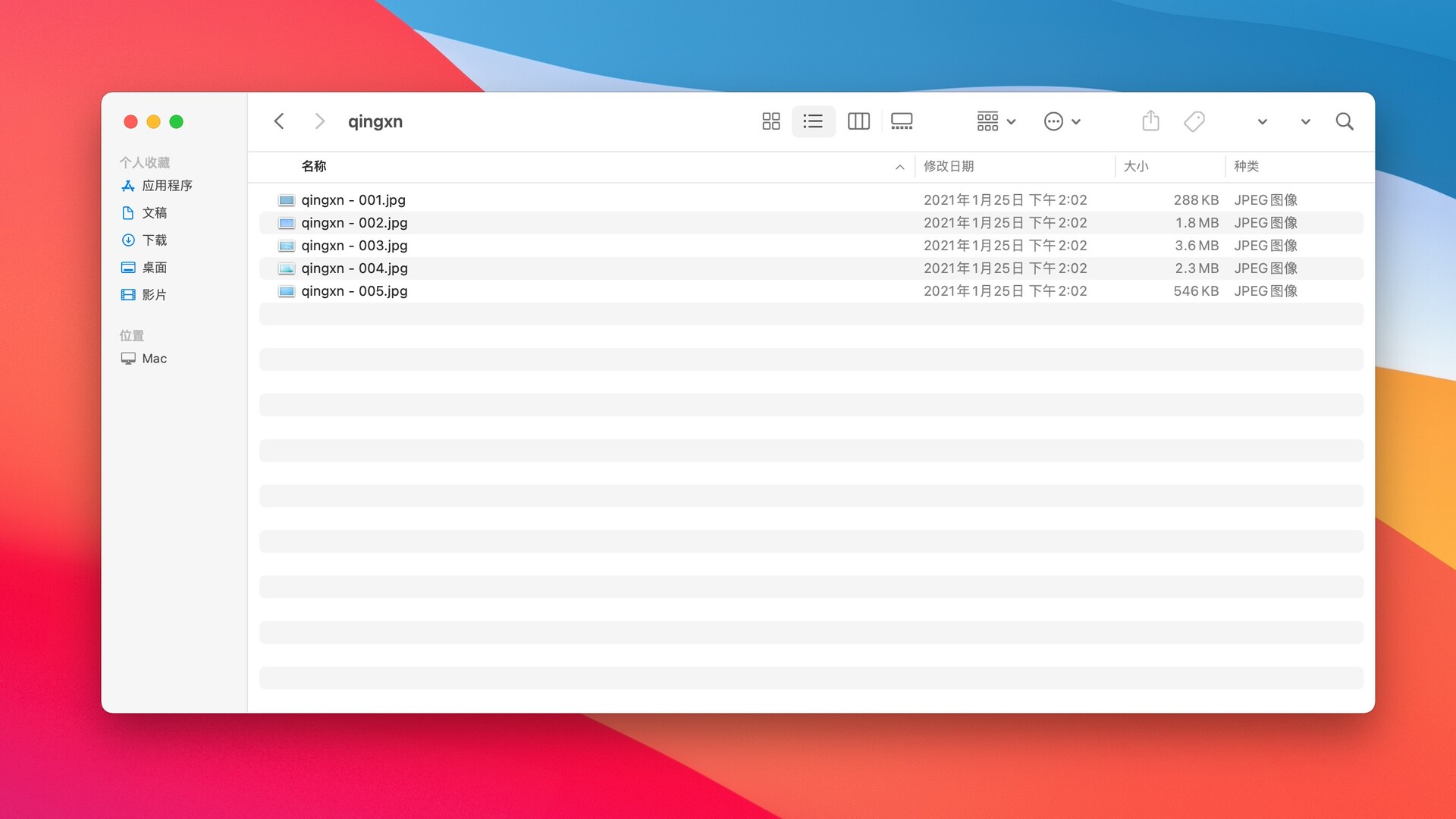
按住 Shift 键单击选择多个文件(如果你全部都要重命名的话也可以command+A全选)。
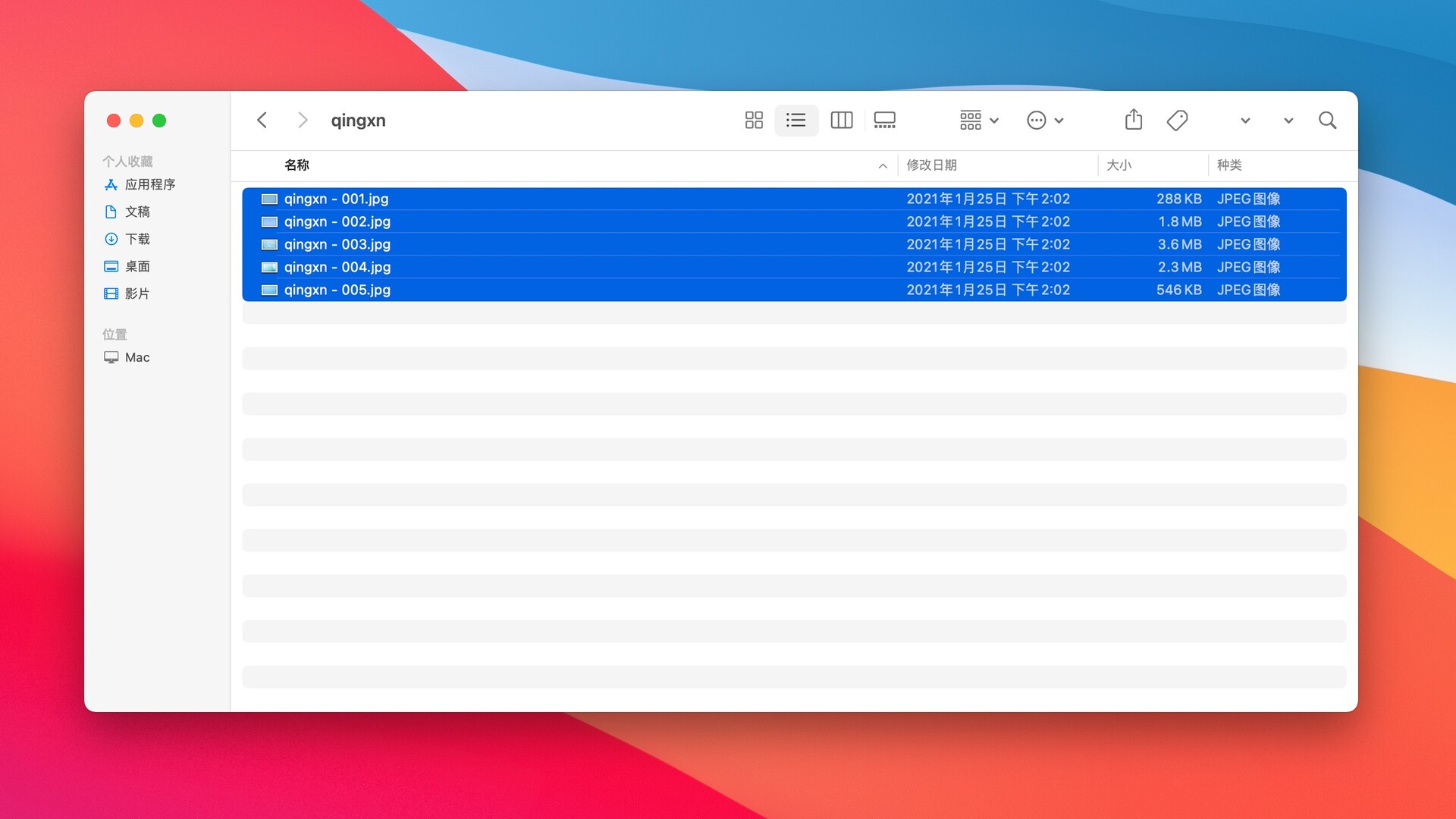
右键单击弹出选项菜单,选择重新命名...
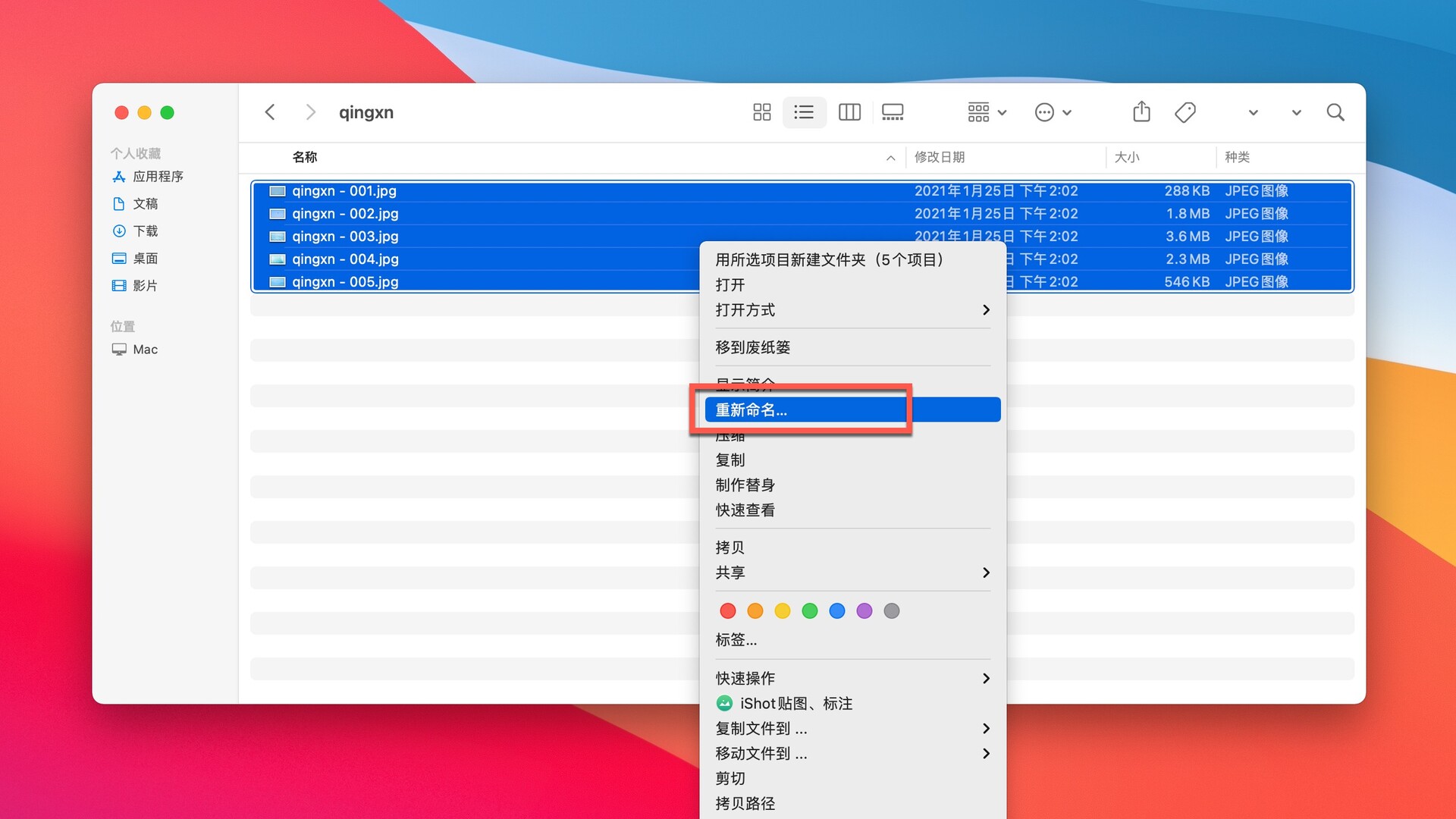
选择重命名的类型后,点击重命名按钮。
重命名操作非常灵活:你可以使用替换文本命令,或者在文件名称之前或之后添加文本,或者直接完全重新进行重新命名(还可以设定添加递增序号等)。
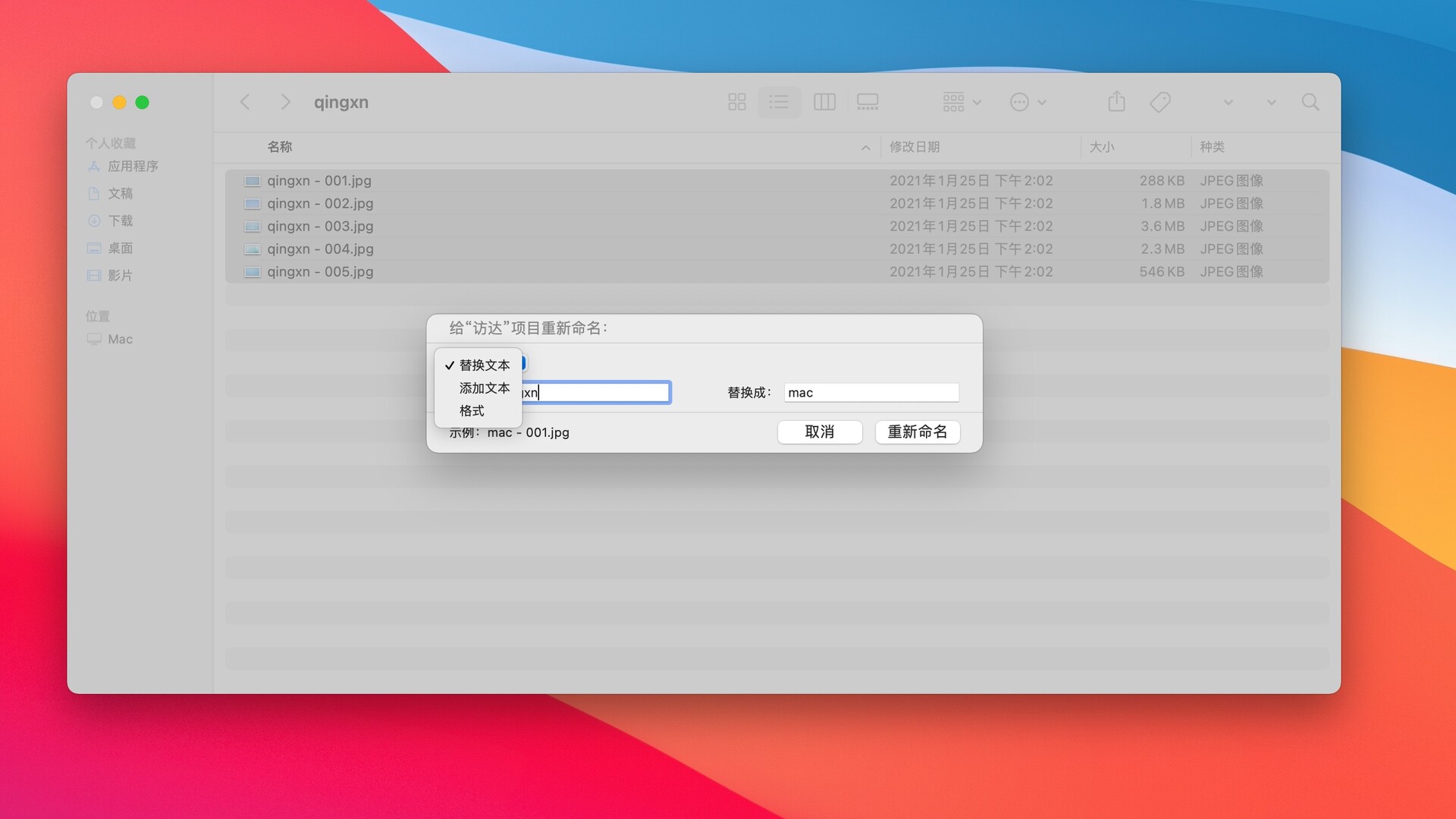
替换文本
选择“替换文本”,如在“查找”填入“qingxn”,“替换成”填入“mac”,点击“重新命名”的按钮。
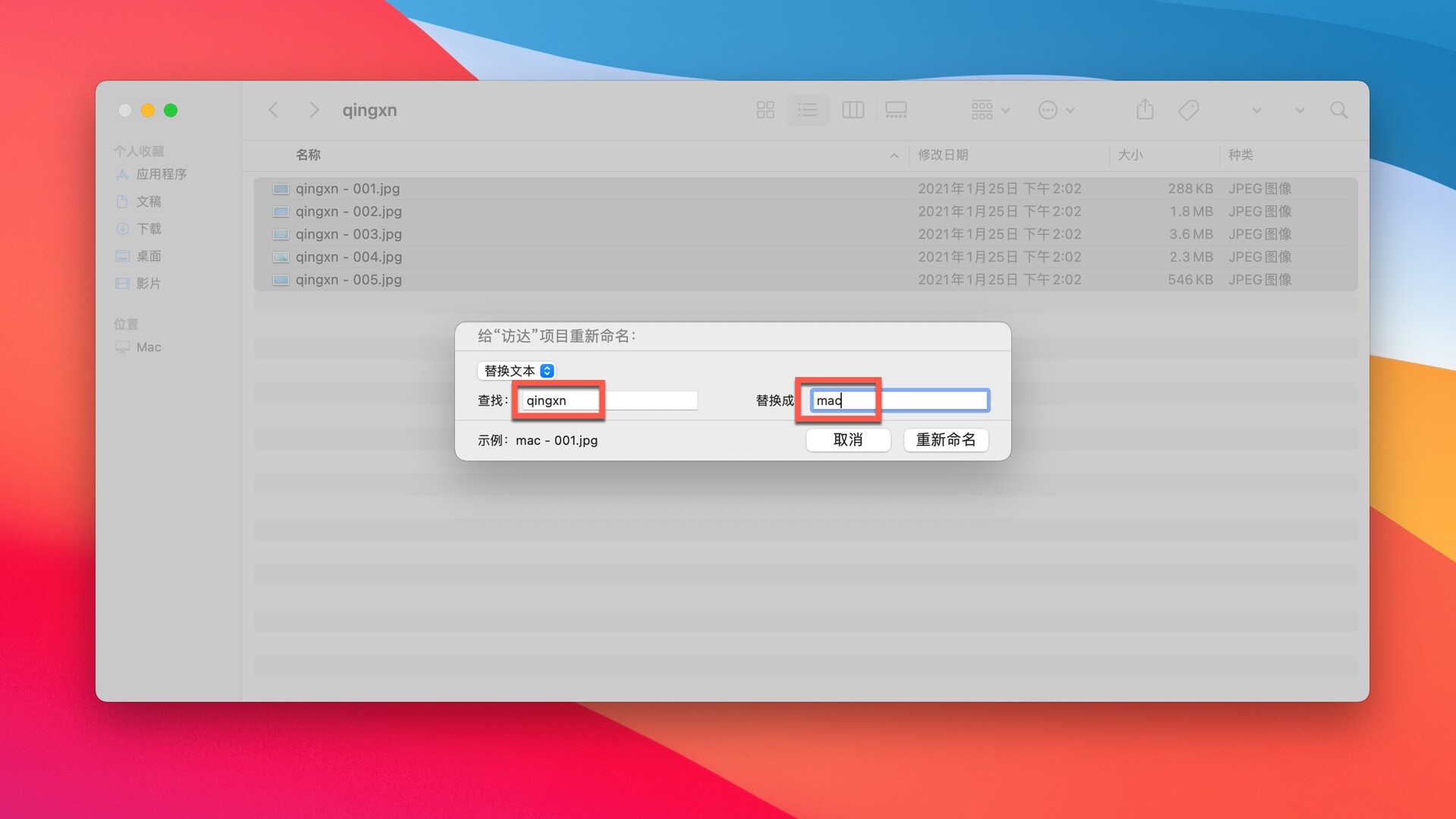
添加文本
选择“添加文本”,如填入壁纸,选择“名称之前”,点击“重新命名”的按钮。
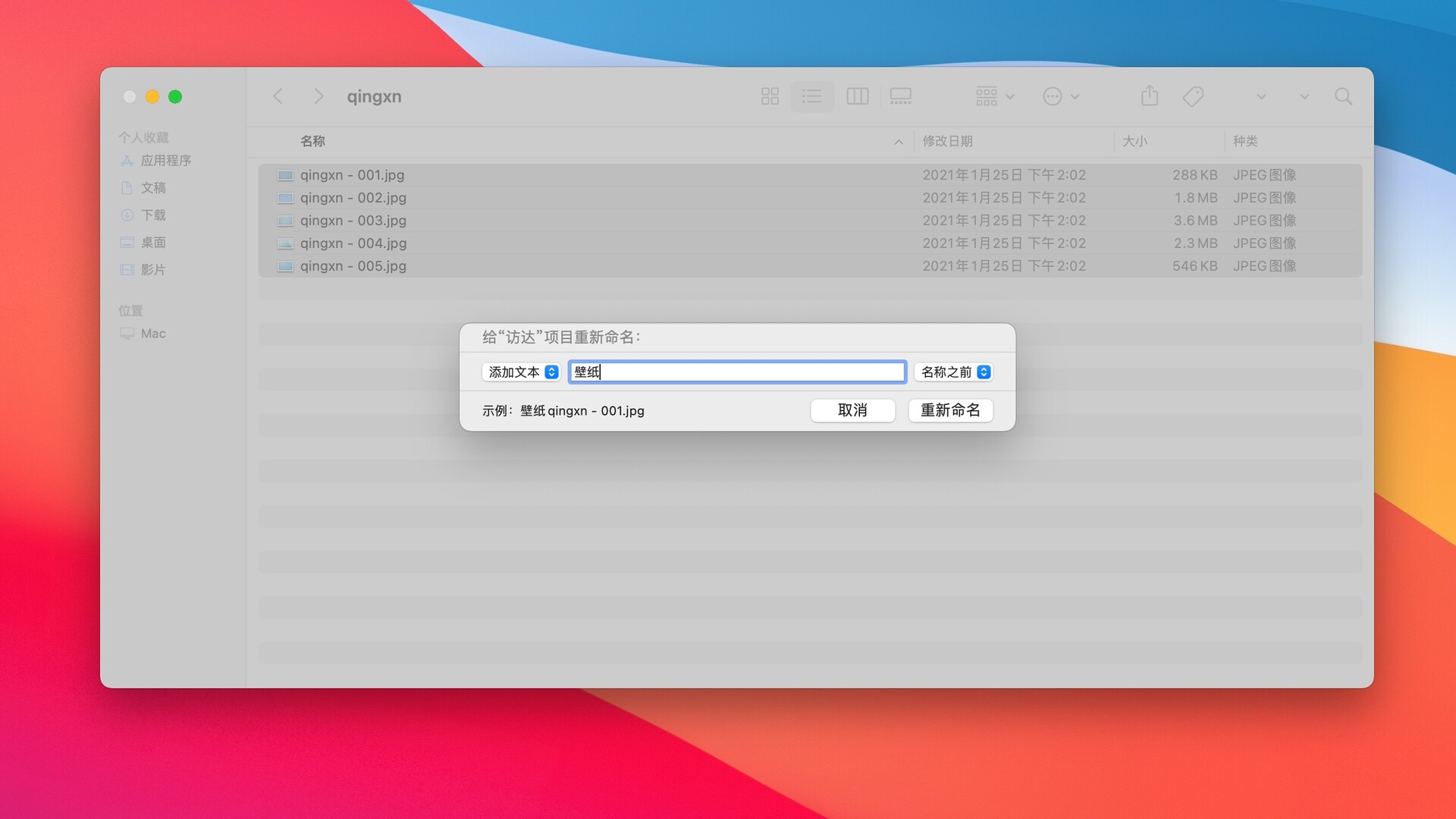
格式
选择“格式”,如名称格式“名称和计数”,位置“名称之后”,自定义格式填入“mac”,开始数字为“1”,最后点击“重新命名”的按钮。
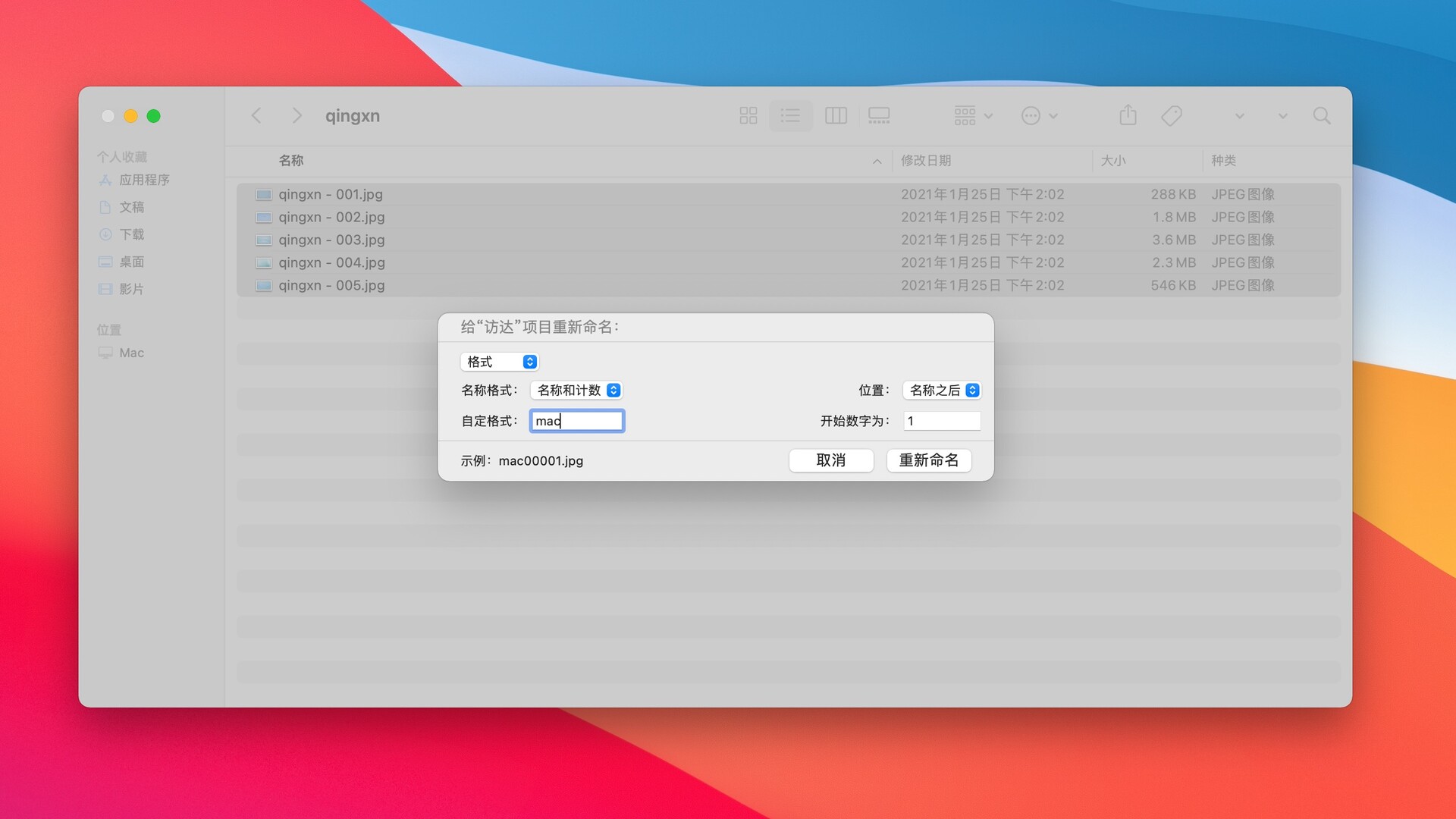
当然,如果你对你批量改的名称不满意,也可以使用 Command+Z 恢复。mac电脑文件批量重命名是不是非常简单呢?



